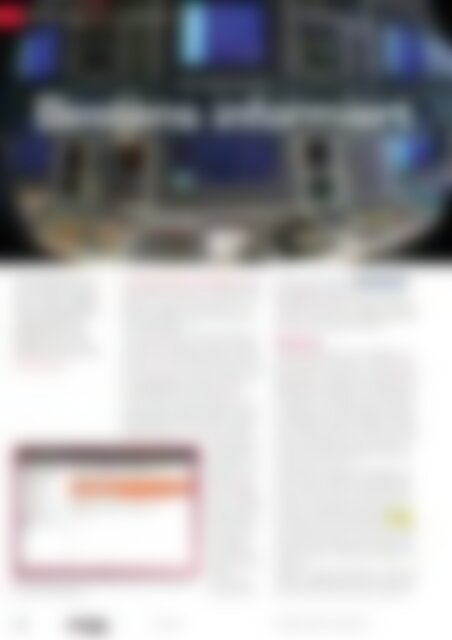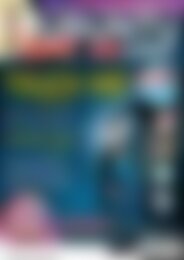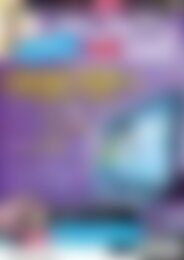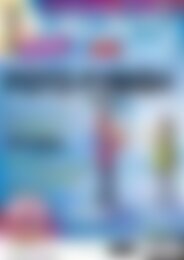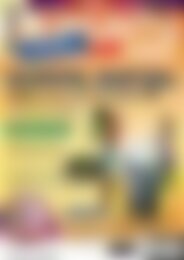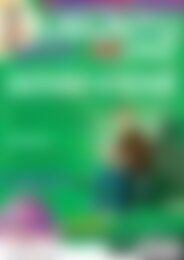Ubuntu User Desktopia (Vorschau)
Erfolgreiche ePaper selbst erstellen
Machen Sie aus Ihren PDF Publikationen ein blätterbares Flipbook mit unserer einzigartigen Google optimierten e-Paper Software.
Schwerpunkt<br />
Conky-Tuning<br />
Alles im Blick mit Conky<br />
Bestens informiert<br />
Paul Heasman, Fotolia<br />
Mit ConkyWizard und<br />
Auf Screenshots von Linux-Systemen haben<br />
Sie sie sicher schon gesehen – die grafisch dargestellten<br />
Informationen über das System auf dem<br />
Conky Colors erstellen<br />
Sie im Handumdrehen Desktop. Sie zeigen auf einen Blick, wie es um<br />
die Festplattenbelegung oder die aktuelle Netzwerkauslastung<br />
steht.<br />
ansprechende Konfigurationen<br />
für den<br />
Bei vielen Anwendern kommt der Systemmonitor<br />
Conky [1] zum Einsatz. Er zeigt von simplen<br />
Systemmonitor Conky. Texten bis zu aufwändigen Grafiken so ziemlich<br />
Christoph Langner<br />
alles an, was sich aus dem System auslesen lässt.<br />
Kein Wunder, dass die Besucher zahlreicher Linux-<br />
Foren regelmäßig neueste Tricks und Tipps zu<br />
Conky-Konfigurationen austauschen [2].<br />
Die Flexibilität hat jedoch ihren Preis: Conky<br />
selbst besitzt keine grafische Oberfläche, um die<br />
Desktopausgabe zusammenzuklicken. Vielmehr<br />
müssen Sie diese in der für Conky zuständigen<br />
Konfigurationsdatei ~/ .conkyrc im Home-Verzeichnis<br />
regelrecht<br />
programmieren.<br />
Das schreckt viele<br />
Einsteiger ab, die<br />
dann zu simpleren<br />
Screenlets [3]<br />
greifen. Allerdings<br />
erweisen sich diese<br />
Miniprogramme<br />
meist als deutlich<br />
beschränkter in<br />
ihrer Funktion<br />
und verbrauchen<br />
zugleich mehr Ressourcen.<br />
Sie installieren Conky über das Software-Center und konfigurieren Conky installieren<br />
Sie über es auf der Kommandozeile.<br />
das<br />
Software-Center (Referenz: Paketmanagement),<br />
die Anwendung steckt im Paket conky-all (Abbildung<br />
). Das Programm steuern Sie über das<br />
Terminal und mit Hilfe von Konfigurationsdateien.<br />
Es gibt zum Glück praktische Skripte, über die Sie<br />
Conky schnell und bequem einrichten.<br />
Sensoren<br />
Zunächst müssen Sie es Conky ermöglichen, Informationen<br />
über Ihr System zu sammeln. Unter<br />
<strong>Ubuntu</strong> helfen die Programme Lm_sensors [4] und<br />
Hddtemp [5]. Lm_sensors ist eine Sammlung von<br />
Bibliotheken und Programmen, mit denen Sie aus<br />
den Chipsätzen der Mainboards und Grafikkarten<br />
Informationen zu Spannung, Temperatur und der<br />
Umdrehungszahl von Lüftern auslesen. Hddtemp<br />
macht letztlich dasselbe mit Festplatten. Sie installieren<br />
die Pakete und suchen von Hand im System<br />
nach den vorhandenen Sensoren. Erst dann verwendet<br />
Conky diese Informationen auch selbst;<br />
Listing 1 zeigt, wie es geht.<br />
Sie installieren zunächst die beiden Programme<br />
(Zeile 1). Bei der Installation von Hddtemp fragt<br />
Sie der Installer, ob Sie es als Dienst einrichten<br />
möchten, was Sie verneinen. Damit Conky später<br />
die Daten von Hddtemp ohne Root-Rechte auslesen<br />
kann, setzen Sie das so genannte SUID-Bit<br />
für Hddtemp (Zeile 2). Führen Sie dann das Skript<br />
sensors-detect aus (Zeile 3). Dieses stellt eine Unmenge<br />
an Fragen; beantworten Sie jede einzelne<br />
mit YES, was auch – bis auf die letzte Frage – die<br />
Vorgabe ist.<br />
Nach der – hoffentlich erfolgreichen – Suche nach<br />
Sensoren, prüfen Sie selbst, was Lm_sensors über<br />
Ihr System herausfindet (Listing 2). Erscheinen<br />
52 UBUNTU<br />
01/2011<br />
www.ubuntu-user.de<br />
user